Comment désactiver la lecture automatique Apple Music sur iPhone/Mac
La lecture automatique est une fonctionnalité très pratique qui sélectionne automatiquement plusieurs morceaux ou contenus pour une lecture automatique sans interruption sur Apple Music. apprendre à activer ou désactiver la lecture automatique d'Apple Music garantie une expérience d'écoute personnalisée et sur mesure selon vos préférences.
Que vous utilisiez un iPhone ou un Mac, gérer les paramètres de lecture automatique vous permet d'avoir un contrôle total sur la lecture de vos musiques. Découvrons comment activer ou désactiver la lecture automatique d'Apple Music sur divers appareils pour une expérience d'écoute sans egale.
Comment activer et désactiver la lecture automatique d'Apple Music sur iPhone
Que vous appréciez la lecture automatique d'Apple Music ou que vous désiriez plus de contrôle sur votre expérience d'écoute, gérer cette fonctionnalité est en fait très simple. Voici comment désactiver ou activer facilement la lecture automatique d'apple music sur votre iPhone.
Étape 1 : Ouvrez l'application Apple Music sur votre appareil. Lancez la lecture d'un morceau et accédez au lecteur de musique.
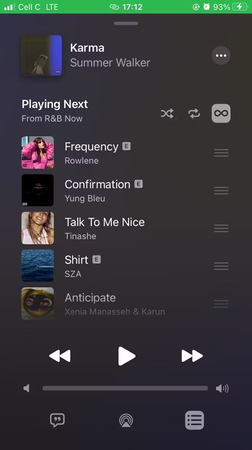
Étape 2 : Appuyez sur le bouton "Suivant" situé dans en bas à droite de l'écran. Repérez l'icône de lecture automatique, représenté par un symbole infini, à côté de l'icône Lecture Aléatoire dans la section "Morceau Suivant".
Étape 3 : Appuyez sur l'icône de lecture automatique pour l'activer ou la désactiver. En mode activé, l'icône sera grisé. Appuyez de nouveau sur l'icône pour désactiver la lecture automatique.
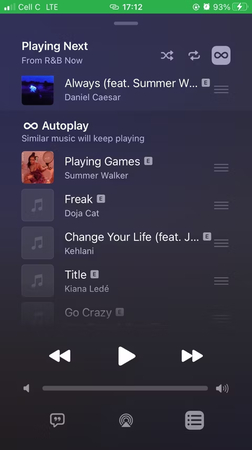
Vous pouvez vous rendre en bas de la section Morceau Suivant pour avoir un aperçu de la suite des prochains morceaux qui seront joués automatiquement. De là, vous pourrez parcourir la liste et voir si un morceau aiguise votre intérêt. Par ailleurs, vous aurrez la possibilité d'ajuster l'ordre de lecture de ces morceaux.
Pour réaranger l'ordre des morceaux, il vous suffira d'appuyer sur l'icône des trois barres à côté de chacun des morceaux et de déplacer le morceau dans la liste à la position souhaité. Si vous souhaitez ajouter certains morceaux à votre bibliothèque, appuyez longuement sur le morceau pour faire apparaitre une fenêtre d'options, dont Ajouter à la Biliothèque. Vous pouvez également partager ou ajouter un morceau en favoris sur Apple Music en utilisant un menu d'options similaire disponible à travers l'application.
Comment Activer ou Désactiver la lecture automatique d'Apple Music sur Mac
Si vous n'êtes pas seulement scotché à votre iPhone pour Apple Music mais que vous utilisez également votre Mac pour écouter des musiques, gérer la Lecture Automatique est tout aussi direct. Voici comment Activer ou Désactiver la lecture automatique d'Apple Music sur Mac.
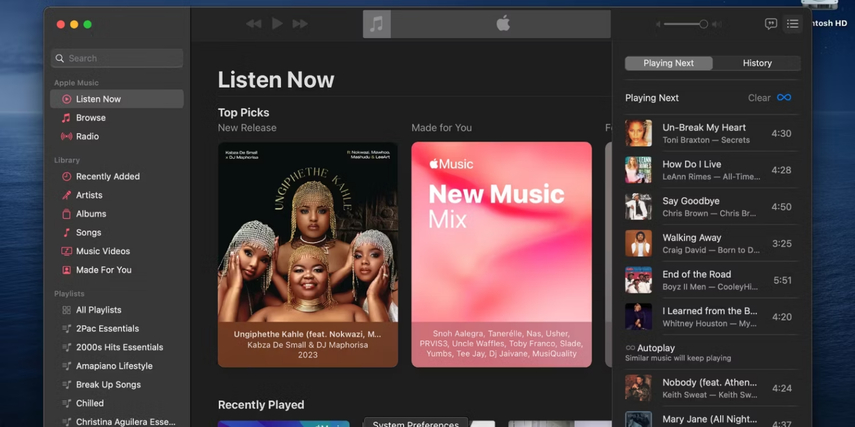
Étape 1 : Lancez l'application Apple Music sur votre Mac. Il suffit pour cela de cliquer sur l'icône Apple Music dans le dossier de l'Applications ou de le rechercher en utilisant Spotlight.
Étape 2 : Une fois l'application Apple Music ouverte, en haut à droite de la fenêtre, vous trouverez l'icône "Suivant", qui ressemble à trois ligne horizontale avec un accent circonflexe. Cliquez sur cet icône.
Étape 3 : Après avoir cliqué sur l'icône "Suivant", la liste des morceaux à jouer apparaitra. En haut de cette liste, vous remarquerez un icône supplémentaire représentant la Lecture Automatique. L'icône est normalement représenté par une flêche en forme de boucle ou deux flêches formant un cercle. Cliquez sur cet icône.
Étape 4 : Si la lecture automatique est actuellement désactivé, en cliquant dessus elle devrait s'activer. Vous remarquerez que l'icône change de couleur virant au bleu et indiquant que la lecture automatique est activée. Par ailleurs, une liste de morceaux sur le point d'être joués devrait apparaitre en bas de la fenêtre.
Étape 5 : Pour vous assurer que la fonction lecture automatique est bien activée, vérifiez la couleur bleue de l'icône et la liste de morceaux. Si vous souhaitez désactiver la lecture automatique, cliquez simplement sur l'icône lecture automatique une nouvelle fois. Après quoi l'icône devrait se griser, vous permettant ainsi d'arrêter la lecture automatique d'apple. En conséquence, la liste de morceaux à jouer disparaitera de la fenêtre.
FAQ sur la Lecture Automatique d'Apple Music
Q1. Pourquoi y a t-il une lecture automatique sur Apple Music ?
R1.
Apple Music dispose d'une fonction lecture automatique conçue pour améliorer l'expérience des utilisateurs en fluidifiant la transition d'un morceau à l'autre. Lorsqu'une playlist, un ulbum ou un morceau se termine, la lecture automatique commence aussitôt à jouer une piste similaire basée sur vos préférences d'écoutes ou les recommendations. Cette fonction a pour but de garder le flot de la musique en continue, sans interruption manuelle pour sélectionner le prochain morceau.
La lecture automatique aide à maintenir un engagement avec la plateforme en suggérant et en jouant des contenus en accord avec vos préférences musicale, prolongeant ainsi vos sessions d'écoute.
Q2. Pourquoi Apple Music ne joue pas le morceau suivant ?
R2. Apple Music peut ne pas jouer le morceau suivant pour diverses raisons. Cela inclut une file d'attente des morceaux vide, des paramètres de lecture automatique désactivés, des problèmes de connection, un bug, des problèmes d'abonnement ou de compatibilités avec les appareils. Pour résoudre ce problème, vérifiez les paramètes, assurez-vous que vous disposez d'une connexion internet stable et pensez à redémarrer l'application ou l'appareil.
Conclusion
Que vous cherchiez à apprendre comment activer ou désactiver la lecture automatique d'Apple music, cet article vous donne toutes les clefs. Cet article souligne la capacité à gérer la lecture automatique d'apple Music sur iPhone et Mac, grâce aux nombreuses informations détaillées ci-dessus. Les utilisateurs peuvent rapidement activer ou désactiver les paramètes pour personnaliser leur expérience d'écoute musicale.









 HitPaw FotorPea
HitPaw FotorPea HitPaw VikPea
HitPaw VikPea HitPaw Suppression Filigrane
HitPaw Suppression Filigrane



Partager cet article :
Donnez une note du produit :
Clément Poulain
Auteur en chef
Je travaille en freelance depuis plus de 7 ans. Cela m'impressionne toujours quand je trouve de nouvelles choses et les dernières connaissances. Je pense que la vie est illimitée mais je ne connais pas de limites.
Voir tous les articlesLaissez un avis
Donnez votre avis pour les articles HitPaw